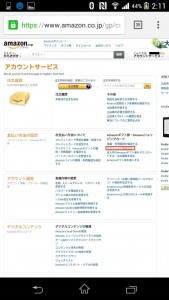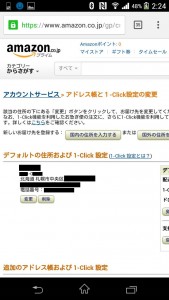こんばんは
『jewel札幌』店長のRuuです
先日電子書籍を出版して、同グループの皆様から嬉しい言葉を沢山いただきました
本当にありがとうございます!!
そんな中、不安なことがありまして
Kindleは携帯払いができないので、クレジットカードを持っていないと
Amazonギフト券を購入しなくてはなりません(Amazonポイントがあれば購入可能)
面倒だよな~と思っていたのですが
その後無事に買えたようで、安心したのですが
きっと戸惑う方が他にもいるかもしれないので
説明をしようと思います
目次
【ギフト券での購入の仕方】
■アプリをインストール
1、AmazonとKindleのアプリをインストール
2、各アプリのアカウントを作成
■Amazonギフト券を購入
コンビニで売ってます。iTunesやGoogle playのカードが売っているところ
■ギフト券の登録
1、Amazonサイトに入る、商品カテゴリがずらりと出てくるけど更に下へ
一番下の[Amazon PCサイト]をタッチ
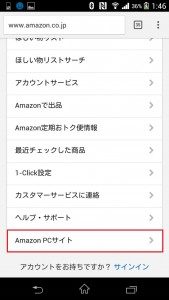
2、Amazonトップページの上方にある[アカウントサービス]をタッチ
6、16桁の英数字と‐(ハイフン)を入力し、アカウントに登録する
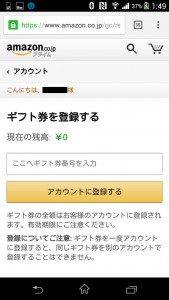
これでギフト券の登録は完了、購入した金額はAmazonにチャージ★
■1-Clickの設定
1、Amazonページの上方にある[アカウントサービス]をタッチ
2、一番上のアカウントサービスをタッチし、アカウント設定の中の[1-Click設定を変更する]
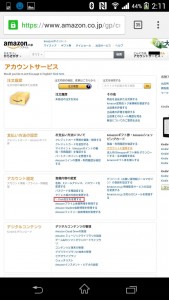
4、お支払い方法をタッチすると支払い方法が選択できるので電子マネーを選択
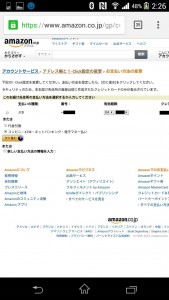
5、次にすすむを押して登録完了
■Kindleストアにアクセス
本のタイトルの横にある1-Clickをタッチ
これで本の購入は完了
ご購入ありがとうございましたと出てきたらダウンロード成功です
※ ■間違って購入しちゃった場合
こちらを参考にしてみてください
https://www.amazon.co.jp/gp/help/customer/display.html/?nodeId=201278680